Wie man RAR-Dateien in ZIP unter Windows konvertiert

Haben Sie RAR-Dateien, die Sie in ZIP-Dateien konvertieren möchten? Erfahren Sie, wie Sie RAR-Dateien in das ZIP-Format konvertieren.
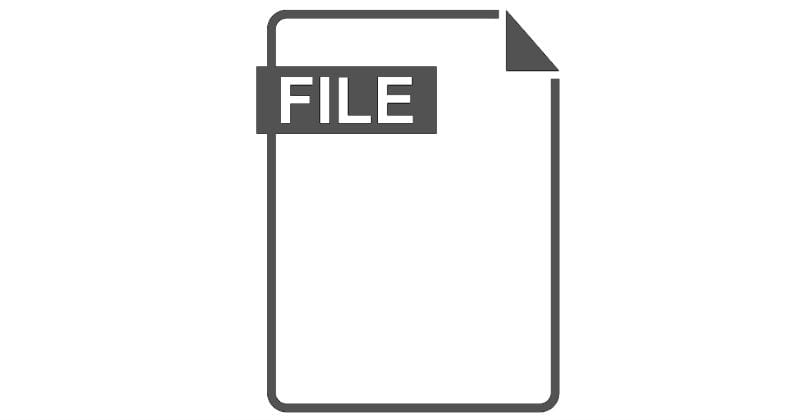
FLAC ist ein Audiodateiformat, das mit einem bestimmten Kodierungsformat komprimiert wurde. Konkret das Free Lossless Audio Codec-Format – daher die Abkürzung FLAC. Das verlustfreie Open-Source-Komprimierungsformat kann verwendet werden, um die Größe von Audiodateien zu reduzieren, ohne die Qualität zu beeinträchtigen. Das Gegenteil wäre eine verlustbehaftete Komprimierung – für Audiodateien ist die verlustfreie Komprimierung im Allgemeinen die bessere Option.
FLAC-Dateien ähneln MP3-Dateien, können jedoch bis zu 60 % kleiner als eine Standarddatei sein. Wie bereits erwähnt, ist der Komprimierungsalgorithmus Open Source und kostenlos, was bedeutet, dass jeder ihn für seine Zwecke verwenden kann.
FLAC-Dateien werden weithin unterstützt und sind im Allgemeinen mit den meisten Programmen kompatibel, die MP3-Dateien ausführen und abspielen können. Audioplayer und dergleichen können alle dieses Format abspielen, während die von der Xiph.Org Foundation erstellte Software verwendet werden kann, um diese Dateien zu erstellen.
Musikplayer wie VLC, iTunes und mehr können diese Dateien ausführen. Auch andere Programme wie Adobe Audition CC, Roxio Creator NXT Pro, Foobar2000, Goldwave, Roxio Toast 18 und mehr können das FLAC-Format verwenden. Darüber hinaus kann auch Software wie File Viewer Plus zum Öffnen von Dateien dieses Typs verwendet werden.
Haben Sie RAR-Dateien, die Sie in ZIP-Dateien konvertieren möchten? Erfahren Sie, wie Sie RAR-Dateien in das ZIP-Format konvertieren.
Müssen Sie wiederkehrende Meetings in MS Teams mit denselben Teammitgliedern planen? Erfahren Sie, wie Sie ein wiederkehrendes Meeting in Teams einrichten.
Wir zeigen Ihnen, wie Sie die Farbe der Hervorhebung für Texte und Textfelder in Adobe Reader mit diesem schrittweisen Tutorial ändern können.
In diesem Tutorial zeigen wir Ihnen, wie Sie die Standard-Zoom-Einstellung in Adobe Reader ändern.
Spotify kann lästig sein, wenn es automatisch jedes Mal geöffnet wird, wenn Sie Ihren Computer starten. Deaktivieren Sie den automatischen Start mit diesen Schritten.
Wenn LastPass keine Verbindung zu seinen Servern herstellen kann, löschen Sie den lokalen Cache, aktualisieren Sie den Passwortmanager und deaktivieren Sie Ihre Browsererweiterungen.
Microsoft Teams unterstützt momentan nicht die native Übertragung von Meetings und Anrufen auf Ihren Fernseher. Aber Sie können eine Bildschirmspiegelungs-App verwenden.
Erfahren Sie, wie Sie den OneDrive-Fehlercode 0x8004de88 beheben können, damit Sie Ihren Cloud-Speicher wieder nutzen können.
Sind Sie neugierig, wie Sie ChatGPT in Microsoft Word integrieren können? Diese Anleitung zeigt Ihnen genau, wie Sie es in 3 einfachen Schritten mit dem ChatGPT für Word-Add-in tun können.
Halten Sie den Cache in Ihrem Google Chrome-Webbrowser mit diesen Schritten sauber.






